Microsoft Store提示0x80070483为什么 Microsoft Store提示0x80070483错误如何解决
Microsoft Store是一款应用商店,在上面有很多应用软件可以下载使用,但是近日有用户在使用Microsoft Store下载软件的时候,却遇到提示0x80070483,不知道是为什么,经过分析可能是系统组件损坏丢失,或者缓存损坏等,现在就随小编一起来学习一下Microsoft Store提示0x80070483错误的解决方法吧。
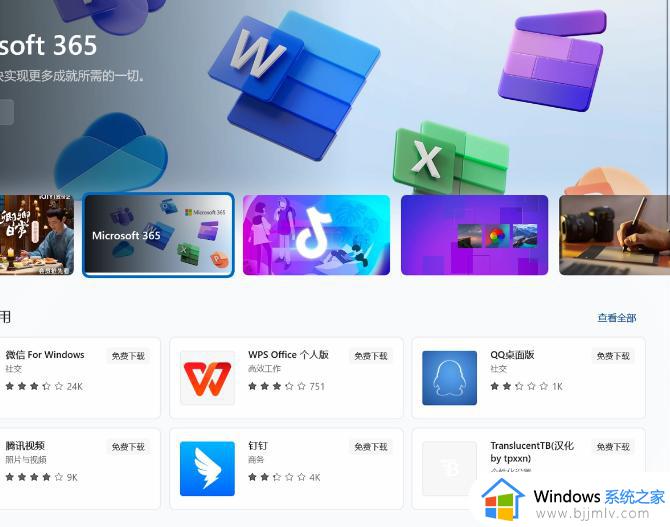
重置 Microsoft Store:
1、打开 Win11 系统中的设置应用。
2、然后点击左侧面板的“应用”标签,在该标签页选择“安装的应用”。
3、找到 Microsoft Store 点击“...”图标,选择“高级选项”
4、在“重置”区域中,可以先选择“修复”,如果依然无法修复的话可以点击“重置”。
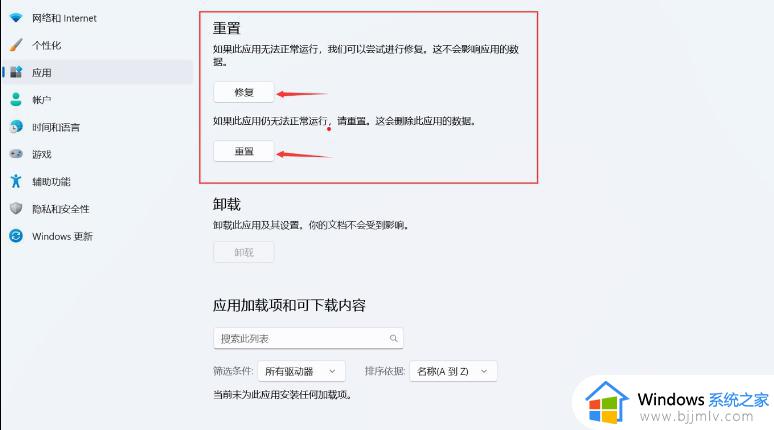
用户点击“重置”按钮之后将会删除所有应用的数据,通常情况下这种方式可以快速有效地解决上述问题。
运行疑难解答工具
1、打开 Win11 系统中的设置应用。
2、点击左侧的“系统”标签,选择“疑难解答”。
3、选择“其他疑难解答”。
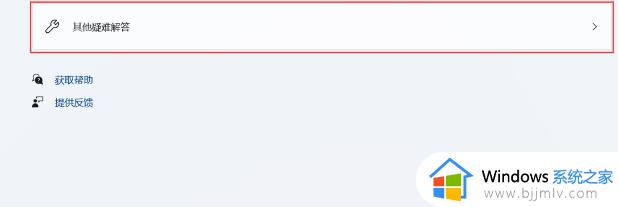
4、然后在“其他疑难解答”中找到“Microsoft Store”,点击右侧的运行。
5、点击下一步来检测问题。
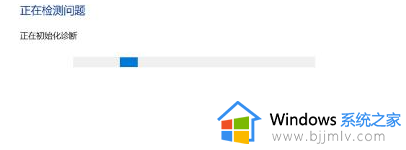
使用 DISM 命令
DISM 命令允许管理员修改和修复系统镜像,包括 Windows 系统恢复环境。然而,你也可以用它来修复本地恢复镜像和 Windows 内任何损坏的系统文件。
系统管理员可以使用 DISM 命令来修改和修复系统镜像。该命令不仅可以调整 Windows System Recovery 环境,而且可以修复本地恢复镜像和 Windows 系统文件损坏。IT之家网友可以按照以下方式运行:
1、在任务栏搜索框中输入“命令提示符”,Win11 系统支持模糊查询,例如“mingli”就会跳出命令提示符。
2、右键结果中的“命令提示符”,然后选择“以管理员身份运行”。
3、输入“DISM.exe/ Online /Cleanup-image/Restorehealth”(注意:“/”之前都有个空格),然后按下回车键。
4、整个过程可能会持续几分钟时间,在完成之后需要重启电脑。
以上给大家讲解的就是Microsoft Store提示0x80070483的详细解决方法,有遇到一样情况的小伙伴们不妨尝试上面的方法来进行操作即可。
Microsoft Store提示0x80070483为什么 Microsoft Store提示0x80070483错误如何解决相关教程
- 网页打开提示错误404怎么办 访问网页提示404错误如何处理
- nvgpucomp64.dll模块错误怎么办 电脑提示nvgpucomp64.dll错误如何解决
- 无法完成请求,因为程序错误怎么办ps ps提示无法完成请求,因为程序错误如何解决
- 0x80004005未指定错误怎么办 电脑提示0x80004005未指定错误如何解决
- 装office时1406错误怎么回事 安装office2提示错误1406如何解决
- wuauclt.exe应用程序错误怎么办 开机提示wuauclt.exe应用程序错误如何解决
- lol登录时遇到了一个预期之外的错误为什么 lol提示登录时遇到一个预期之外的错误的解决步骤
- 玩魔兽世界提示launcher.exe应用程序错误如何解决
- 谷歌浏览器崩溃提示错误代码STATUS_INVALID_IMAGE_HASH如何解决
- 谷歌浏览器错误代码err_connection_refused怎么回事 谷歌提示net::ERR_CONNECTION_RESET如何解决
- 惠普新电脑只有c盘没有d盘怎么办 惠普电脑只有一个C盘,如何分D盘
- 惠普电脑无法启动windows怎么办?惠普电脑无法启动系统如何 处理
- host在哪个文件夹里面 电脑hosts文件夹位置介绍
- word目录怎么生成 word目录自动生成步骤
- 惠普键盘win键怎么解锁 惠普键盘win键锁了按什么解锁
- 火绒驱动版本不匹配重启没用怎么办 火绒驱动版本不匹配重启依旧不匹配如何处理
热门推荐
电脑教程推荐
win10系统推荐